
Microsoft .NET 6: การติดตั้งบน Ubuntu หรือ Debian และอนุพันธ์
เกือบหนึ่งเดือนที่ผ่านมา อัพเดทล่าสุดของ "ไมโครซอฟต์ .NET 6"และอย่างที่หลายคนทราบกันดีอยู่แล้วว่าสิ่งนี้ ฟรี แพลตฟอร์มการพัฒนาโอเพ่นซอร์สมีประโยชน์สำหรับการสร้างแอปพลิเคชันทุกประเภท (เดสก์ท็อป มือถือ เว็บ เกม และอินเทอร์เน็ตของสิ่งต่าง ๆ ) นอกจากนี้ยังเป็นแพลตฟอร์มข้ามแพลตฟอร์มอีกด้วย ดังนั้นจึงสามารถใช้ได้สำหรับ Windows, Mac OS และ Linux.
และตั้งแต่นั้นมาร่วมกับ รหัส Visual Studio, นั่นคือ โปรแกรมแก้ไขรหัส, ข้ามแพลตฟอร์ม, เปิดและฟรีจาก Microsoft; คู่หูที่ยอดเยี่ยมถูกสร้างขึ้นเพื่อพัฒนาแอปพลิเคชันบน GNU/Linux วันนี้เราจะพูดถึงสถานการณ์ปัจจุบันเล็กน้อย กรอบและ วิธีการติดตั้งบน Ubuntu และ Debian. ซึ่งมี การสนับสนุนพื้นเมือง สำหรับทั้ง.

Visual Studio Code 1.69: มีเวอร์ชันใหม่ให้ใช้งานและวิธีการติดตั้ง
และก่อนที่จะเข้าสู่หัวข้อของวันนี้ที่ทุ่มเทให้กับการสมัครอย่างเต็มที่ "ไมโครซอฟต์ .NET 6",เราจะปล่อยให้ผู้สนใจ,บางลิงค์ไปยัง โพสต์ที่เกี่ยวข้องก่อนหน้านี้:



Microsoft .NET 6: กรอบงานข้ามแพลตฟอร์มจาก Microsoft
เกี่ยวกับ Microsoft .NET 6
สั้น ๆ เราสามารถแสดงความคิดเห็นเกี่ยวกับ "ไมโครซอฟต์ .NET 6" ต่อไป:
“เป็นแพลตฟอร์มการพัฒนาโอเพ่นซอร์สข้ามแพลตฟอร์มฟรีสำหรับการสร้างแอปพลิเคชันหลายประเภท .NET ขึ้นอยู่กับรันไทม์ประสิทธิภาพสูงที่ใช้ในการผลิตโดยแอปพลิเคชันขนาดใหญ่จำนวนมาก” .Net คืออะไร?
และท่ามกลางผู้คนมากมาย ตัวอักษร กล่าวถึงในของเขา เว็บไซต์ทางการซึ่งรวมถึงและสนับสนุนนักพัฒนาเพื่อที่จะ เขียนโค้ดที่เชื่อถือได้และมีประสิทธิภาพสูงอย่างมีประสิทธิผลเราจะพูดถึงสิ่งต่อไปนี้ 3:
- การใช้งานรหัสอะซิงโครนัส: รวมโมเดล Task Asynchronous Programming (TAP) ซึ่งให้นามธรรมเหนือโค้ดแบบอะซิงโครนัส
- การใช้คุณสมบัติ: จัดการการประกาศที่เหมือนคีย์เวิร์ดเชิงพรรณนาที่อธิบายวิธีทำให้ข้อมูลเป็นอนุกรม ระบุคุณสมบัติที่ใช้ในการบังคับใช้การรักษาความปลอดภัย และจำกัดการเพิ่มประสิทธิภาพคอมไพเลอร์ Just-in-time (JIT)
- การใช้เครื่องวิเคราะห์โค้ด: ซึ่งทำให้ง่ายต่อการตรวจสอบโค้ด C# หรือ Visual Basic สำหรับปัญหาด้านคุณภาพและสไตล์ของโค้ด ด้วยเหตุนี้ เริ่มต้นด้วย .NET 5 ตัวแยกวิเคราะห์เหล่านี้จึงรวมอยู่ใน .NET SDK และไม่จำเป็นต้องติดตั้งแยกต่างหาก
สำหรับข้อมูลเพิ่มเติมเกี่ยวกับเครื่องมือซอฟต์แวร์นี้ คุณสามารถสำรวจลิงก์ต่อไปนี้: คุณสมบัติ, .NET 6 ดาวน์โหลดและ มีอะไรใหม่ใน .NET 6
การติดตั้งบน Ubuntu และ Debian
สำหรับ การติดตั้งบน Ubuntu และ Debianหรืออนุพันธ์ของขั้นตอนการติดตั้งมีดังนี้:
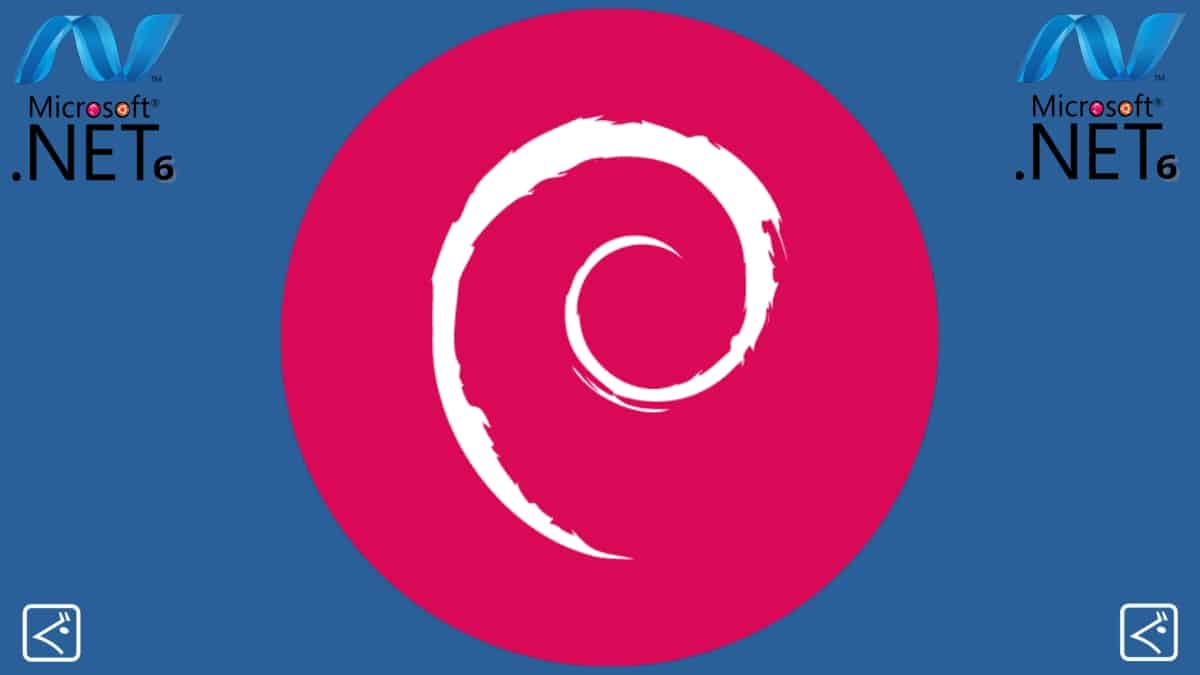
สำหรับ Debian 11
- แพ็คเกจพร้อมคีย์การลงนาม (คีย์ที่เก็บ)
wget https://packages.microsoft.com/config/debian/11/packages-microsoft-prod.deb -O packages-microsoft-prod.deb
sudo dpkg -i packages-microsoft-prod.deb
rm packages-microsoft-prod.deb- การติดตั้ง SDK
sudo apt-get update && \
sudo apt-get install -y dotnet-sdk-6.0
- การติดตั้งรันไทม์
sudo apt-get update && \
sudo apt-get install -y aspnetcore-runtime-6.0- การติดตั้ง ASP.NET Core Runtime
sudo apt-get install -y dotnet-runtime-6.0สำหรับรายละเอียดเพิ่มเติมและข้อมูลเกี่ยวกับ ขั้นตอนการติดตั้งบน Debian 11คุณสามารถสำรวจสิ่งต่อไปนี้ ลิงค์.
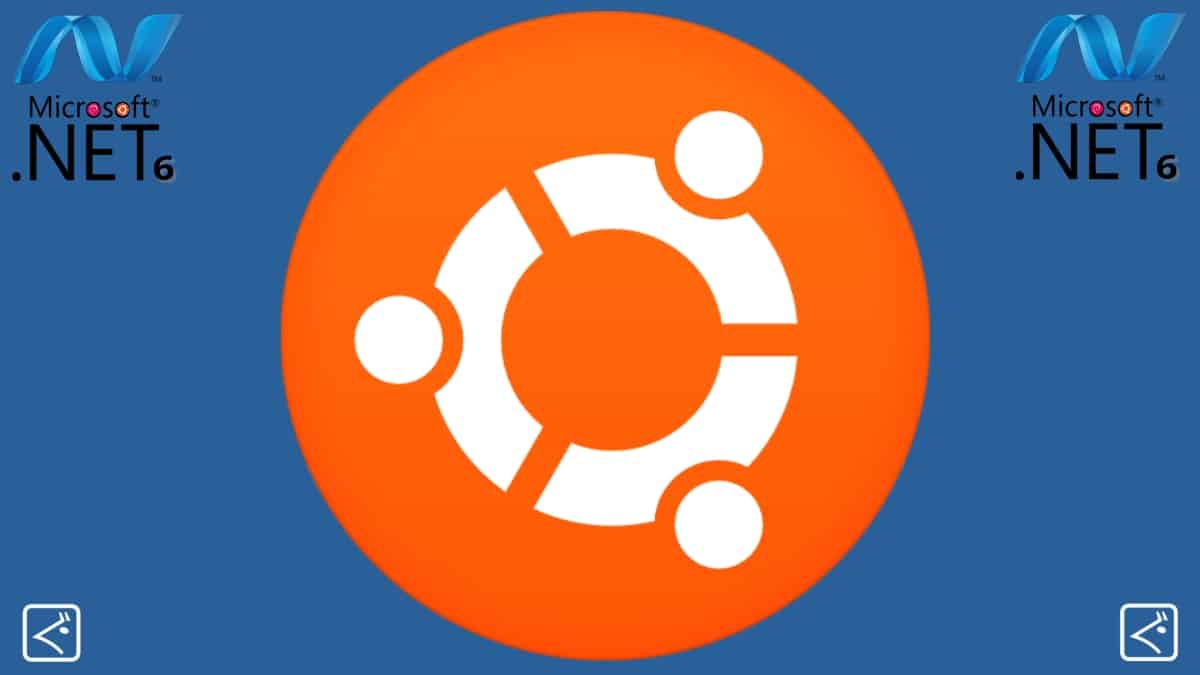
สำหรับ Ubuntu 22.04
- แพ็คเกจพร้อมคีย์การลงนาม (คีย์ที่เก็บ)
wget https://packages.microsoft.com/config/ubuntu/22.04/packages-microsoft-prod.deb -O packages-microsoft-prod.deb
sudo dpkg -i packages-microsoft-prod.deb
rm packages-microsoft-prod.deb- การติดตั้ง SDK
sudo apt-get update && \
sudo apt-get install -y dotnet-6.0
- การติดตั้งรันไทม์
sudo apt-get update && \
sudo apt-get install -y aspnetcore-runtime-6.0- การติดตั้ง ASP.NET Core Runtime
sudo apt-get install -y dotnet-runtime-6.0หมายเหตุ: โปรดทราบว่า อูบุนตู 22.04มันมาพร้อมกับซอฟต์แวร์ดังกล่าวที่ติดตั้งไว้แล้ว ดังนั้นจึงไม่จำเป็นต้องดำเนินการตามขั้นตอนดังกล่าว อย่างไรก็ตาม ขั้นตอนมีประโยชน์สำหรับเวอร์ชันที่ใช้ Ubuntu 22.04 และคล้ายกันสำหรับ Ubuntu เวอร์ชันเก่า และสำหรับรายละเอียดและข้อมูลเพิ่มเติมเกี่ยวกับ ขั้นตอนการติดตั้งบน Ubuntu 22.04คุณสามารถสำรวจสิ่งต่อไปนี้ ลิงค์.
ตรวจสอบการติดตั้ง
เมื่อติดตั้งแล้ว คุณสามารถใช้ซอฟต์แวร์ดังกล่าวผ่านโปรแกรมอื่นได้ เช่น รหัส Visual Studio. อย่างไรก็ตาม สำหรับ ตรวจสอบ ว่าทุกอย่างได้รับการติดตั้งและใช้งานได้อย่างสมบูรณ์แบบเพียงรันคำสั่งต่อไปนี้และตรวจสอบข้อมูลผลลัพธ์ ดังที่แสดงในภาพหน้าจอต่อไปนี้:
dotnet --list-sdksdotnet --list-runtimesdotnet --info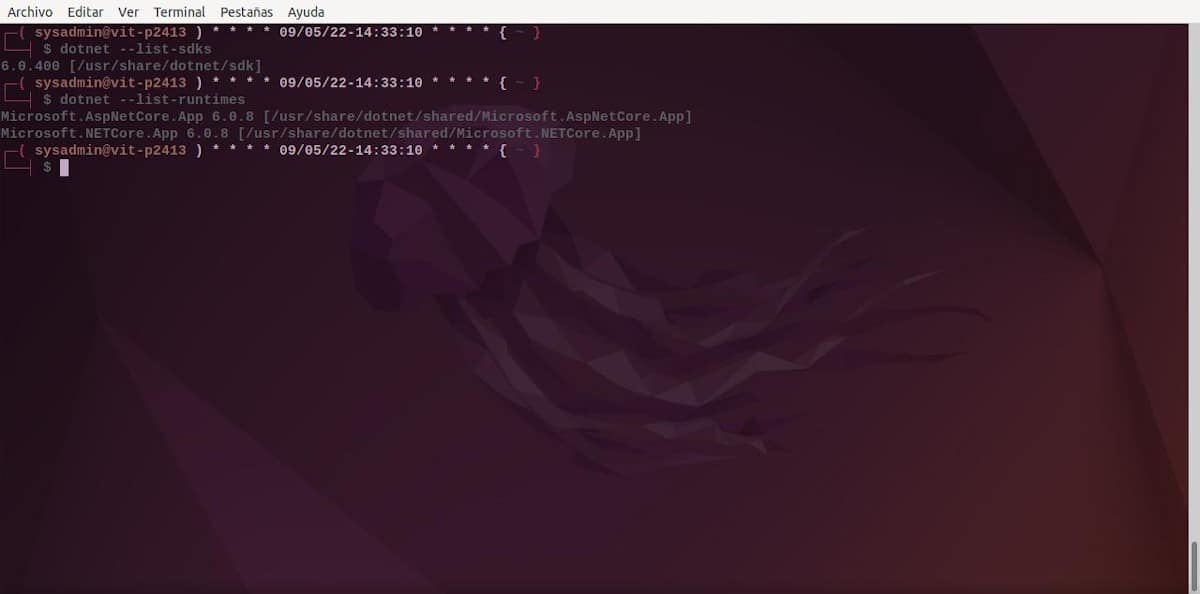
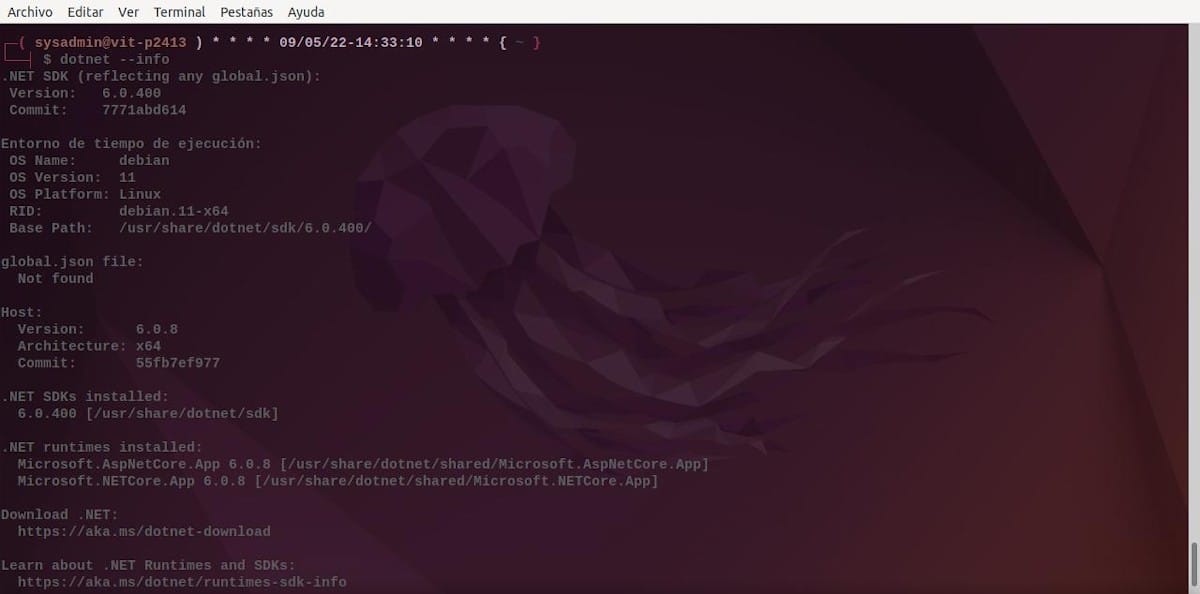
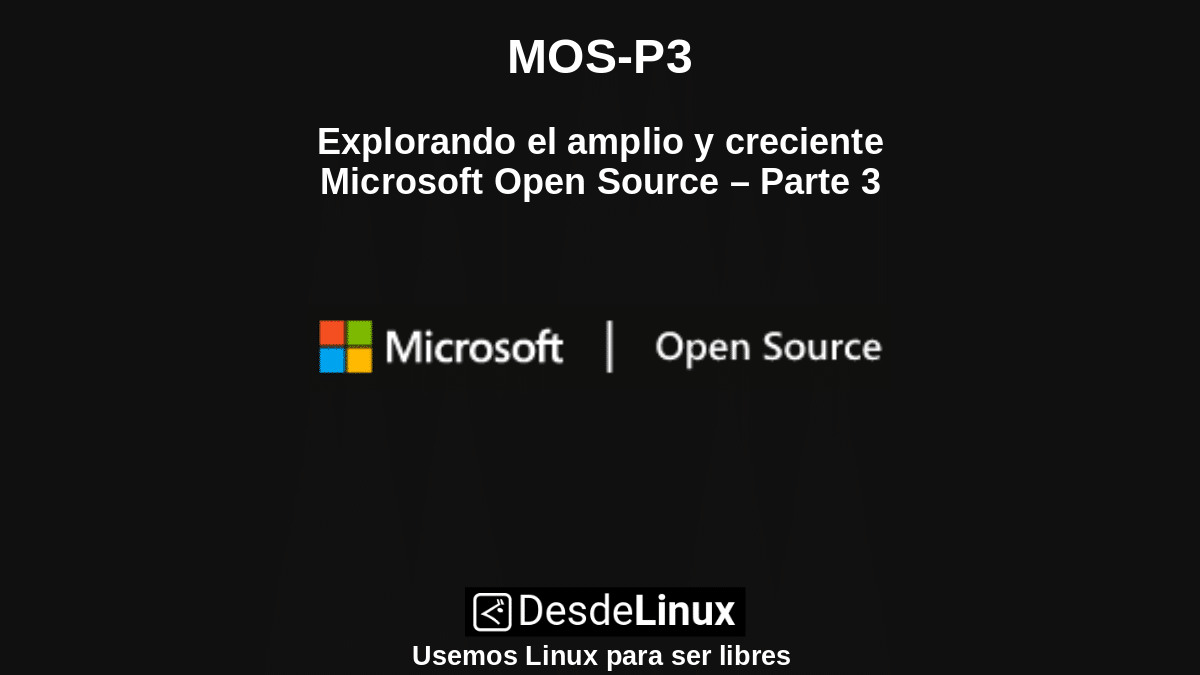
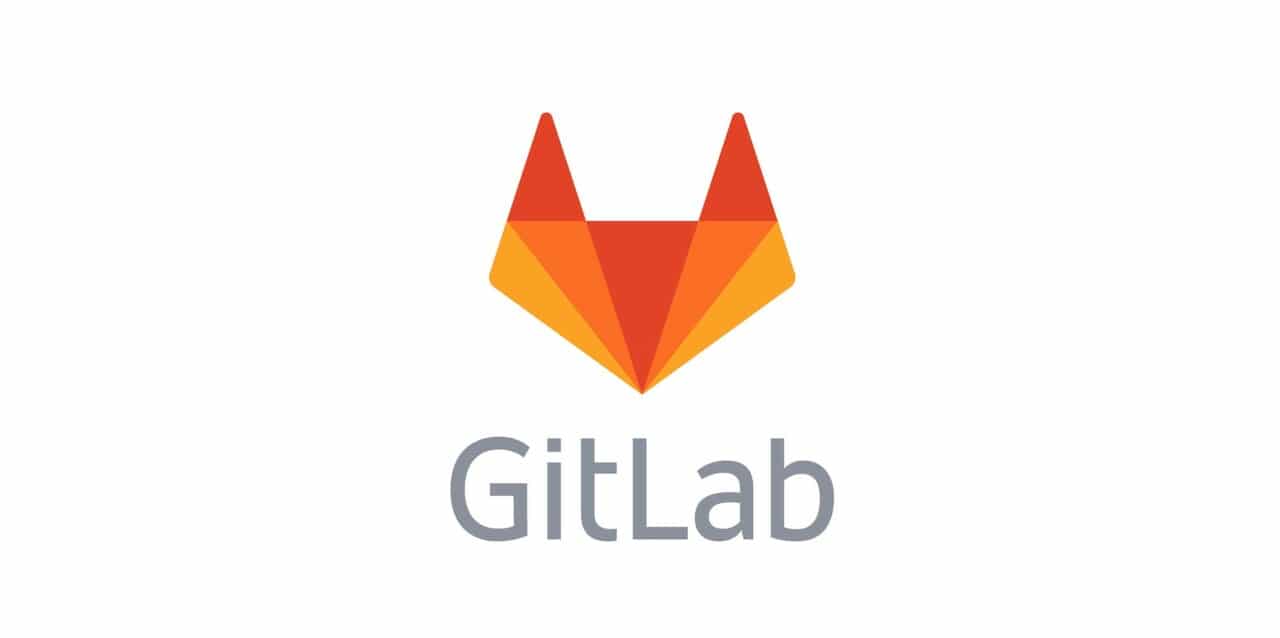

ข้อมูลอย่างย่อ
ในระยะสั้นใน ไมโครซอฟท์ ให้มีส่วนร่วมเหมือนคนอื่นๆ ยักษ์ใหญ่ด้านเทคโนโลยี สู่โลกของ ซอฟต์แวร์ฟรีและโอเพ่นซอร์ส. และด้วยการส่งมอบนี้และความพร้อมใช้งานของผลิตภัณฑ์ซอฟต์แวร์อย่างง่ายเช่น "ไมโครซอฟต์ .NET 6" y รหัส Visual Studio, ยังคงปรับปรุงงานของนักพัฒนาซอฟต์แวร์บน ระบบปฏิบัติการฟรีและเปิดนั่นคือ การแจกแจง GNU / Linux.
หากคุณชอบโพสต์นี้อย่าลืมแสดงความคิดเห็นและแบ่งปันกับผู้อื่น และอย่าลืมเยี่ยมชม .ของเรา «หน้าแรก» เพื่อสำรวจข่าวสารเพิ่มเติมรวมทั้งเข้าร่วมช่องทางการของเราที่ โทรเลขของ DesdeLinux, ตะวันตก กลุ่ม สำหรับข้อมูลเพิ่มเติมในหัวข้อของวันนี้